目次
iPhoneのホームボタンが押せないときに確認すること

iPhoneのホームボタンが押せないからといって、それが故障であるとは限りません。まずは、iPhoneを修理に出す前に、確認しておきたい項目について解説します。
iPhoneの電源が入っているか
iPhoneのホームボタンが反応しない場合、単純に電源が入っていないことが考えられます。気づかないうちに、充電が0%になっている可能性もあるでしょう。iPhoneの右側にある電源ボタンを長押しして、電源が入っているか確認してください。
電源が入っている状態でもホームボタンが反応しない場合は、iPhoneを強制的に再起動すると、不具合が直ることがあります。
強制再起動のやり方は機種によって異なります。それぞれの方法は、以下のとおりです。
■iPhone8またはiPhoneSE(第2世代以降)の場合
1.音量を上げるボタンを押してからすばやく放す
2.音量を下げるボタンを押してからすばやく放す
3.サイドボタンを押さえたままにする
4.Appleロゴが表示されたら、サイドボタンを放す
■iPhone7の場合
1.音量を下げるボタンとスリープ/スリープ解除ボタンの両方を押さえ続ける
2.Appleロゴが表示されたら、両方のボタンを放す
■iPhone6sまたはiPhpneSE(第1世代)の場合
1.スリープ/スリープ解除ボタンとホームボタンの両方を押さえ続ける
2.Appleロゴが表示されたら、両方のボタンを放す
ホームボタンの不具合以外でも、iPhoneの強制再起動で改善する場合があります。
手が濡れていないか
iPhone7以降のモデルは、手の静電気に反応するセンサー方式を採用しています。そのため、手が濡れているとホームボタンがうまく反応しないことがあり、注意が必要です。タオルで手を拭いてから、ホームボタンが反応するかを確認してみましょう。
また、画面に水滴がついていると、ホームボタンが反応しないことがあります。手の汚れだけではなく、iPhone本体も一緒に拭いておきましょう。
ホームボタンが保護ケースなどで覆われていないか
iPhoneのホームボタンが反応しにくい原因のひとつに、保護ケースや保護フィルムが挙げられます。特に、iPhone7以降のモデルでは反応しにくくなっているため注意が必要です。保護フィルムやケースを外した状態で、ホームボタンが反応するか確認してみましょう。
しかし、iPhoneを使うたびに保護フィルムやケースを外すとストレスになることも。原因が保護フィルムやケースの場合は、別のものに替えることをおすすめします。
バイブレーションの設定はどうなっているか
iPhone7以降のモデルでは、ホームボタンを押した感触がありません。そのため、ホームボタンを押したことがわかるようにバイブレーションが鳴るようになっています。iPhone自体は反応するけれど、振動しない場合は以下の手順で設定を確認してみましょう。
1.設定を開く
2.「サウンドと触覚」を選ぶ
3.「サイレントスイッチ選択時」がオンになっていることを確認する
ただし、すべてのモデルでバイブレーションのオン/オフ設定ができるわけではありません。
iPhoneのホームボタンが押せない・反応しない原因
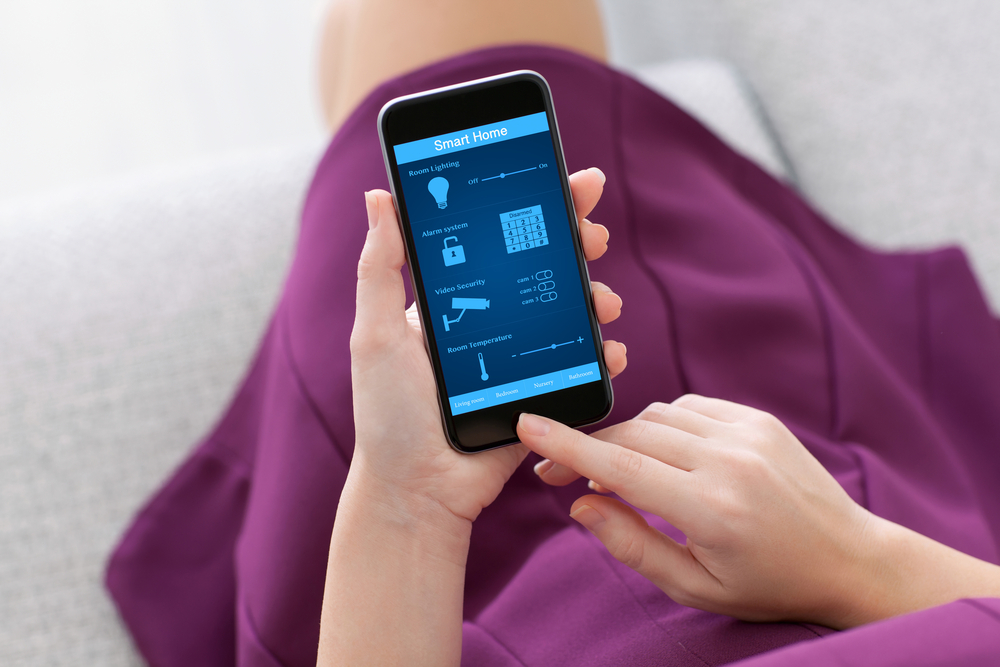
ここでは、iPhoneのホームボタンが押せない・反応しない原因について解説します。
iPhoneの動作が重くなっている
iPhoneの動作が重くなると、ホームボタンの反応が悪くなる場合があります。ホームボタンが効いたり、効かなかったりするケースでは、これが原因のひとつとして考えて良いでしょう。
また、動作が重いアプリを起動している場合、一度閉じてみるとホームボタンがスムーズに動くことがあります。
ホームボタンが故障している
ホームボタンが反応しない場合は、ホームボタン自体が故障しているかもしれません。落下や踏むなどの強い衝撃、経年劣化による陥没などが原因で、ホームボタンそのもの、もしくは内部の部品が破損している可能性が考えられます。
ホームボタンが割れたままでも、ボタンは反応することがあります。しかし、割れた箇所から内部に水が入り込んでしまうと、さらなる故障につながるため、早めに修理に出しましょう。
iPhone本体が故障している
iPhone本体が故障していて、ホームボタンが反応しないケースも考えられます。もし、ホームボタンの修理をしても改善されない場合は、iPhoneの故障を疑いましょう。落下による衝撃はもちろんのこと、水没にも十分に気をつけてください。
iPhoneは完全防水ではなく、継続的な水没に耐えられるものではありません。また、水没による故障はAppleでは保証対象外のため、修理には高額な費用が必要になります。ホームボタンどころか本体が使えなくなるのを防ぐためにも、iPhoneの水没には注意しましょう。
iPhoneのホームボタンが押せないときの対処法
ここからは、iPhoneのホームボタンが押せないときに試したい対処法について解説します。
立ち上がっているアプリをすべて終了する
iPhoneを使っているときに、「ホームボタンの反応が少し悪い」と感じることはありませんか。この場合、アプリが原因で動作が重くなっている可能性があります。iPhoneの負担を軽くするためにも、立ち上がっているアプリをすべて終了させてみましょう。
アプリは使用していなくても、起動したままではバックグラウンド処理が行われています。開いたままのアプリが多いと、iPhoneの動作も重くなりがちです。アプリをこまめに終了させる必要はありませんが、過度に開きすぎないように注意しましょう。
iPhone本体を再起動する
それでも改善されなければ、iPhoneを再起動することで症状が軽くなることがあります。再起動する方法はモデルによって異なるため、それぞれ以下の手順で実行してみてください。
【iPhone6、7、8、SE(第2・3世代)を再起動する方法】
1.サイドボタンを電源オフスライダが表示されるまで長押しする
2.スライダをドラッグし、電源が切れるまで30秒ほど待つ
3.電源を起動するには、サイドボタンをAppleのロゴが表示されるまで長押しする
【iPhoneSE(第1世代)、5以前を再起動する方法】
1.トップボタンを電源オフスライダが表示されるまで長押しする
2.スライダをドラッグし、電源が切れるまで30秒ほど待つ
3. 電源を起動するには、トップボタンをAppleのロゴが表示されるまで長押しする
iOSを最新にバージョンアップする
iOSのバージョンが古くなっていると、デバイスに悪影響を与えます。iOSが最新バージョンになっているかを確認して、ホームボタンの反応を見てみましょう。
もし、iOSが最新バージョンでない場合は、以下の手順でアップデートしてみてください。
1.設定を開く
2.「一般」をタップする
3.「ソフトウェアアップデート」をタップする
iOSのアップデートが可能な状態にあれば、アップデートを促すログが表示されます。画面に表示されるログに従って、最新バージョンへアップデートを行いましょう。
AssistiveTouch(アシスティブタッチ)をオンにする
ここまでの方法を試しても改善しない場合は、AssistiveTouchを利用しましょう。AssistiveTouch とは、iPhoneの画面上に仮想のホームボタンを表示させる機能で、ホームボタンの代用になるものです。
AssistiveTouchは以下の手順 で変更できます。
1.設定を開く
2.「アクセシビリティ」を選ぶ
3.画面を下にスクロールさせて「タッチ」をタップする
4.「AssistiveTouch」をオンに変更する
AssistiveTouchは、ホームボタンが押せないトラブルを根本から解決するものではありません。あくまでも、iPhoneの修理や買い替えまでの応急処置として利用してください。
改善しない場合はホームボタンを修理しよう

iPhoneのホームボタンが押せないトラブルが発生したら、修理を検討しましょう。ホームボタンの修理は正規店、もしくは非正規店に依頼できます。ここでは、それぞれのメリット・デメリットについて確認していきましょう。
正規店に修理を依頼するメリット・デメリット
【メリット】
・Apple Care+に加入していれば、修理費用を抑えられる
・どこでも同等の対応が受けられる
・機能改善が見られなければ、iPhoneの本体交換ができる
【デメリット】
・予約が取りにくい
・Apple Care+に加入していないと、修理費用が高い
・データを消す必要がある
街の修理店に修理を依頼するメリット・デメリット
【メリット】
・街の修理店は正規店よりも費用が安い
・データを消さずに修理してくれる
・予約なしでも対応してもらえるところが多い
・修理にかかる期間は正規店と比べて短い
【デメリット】
・修理店によって品質にバラつきがある
・Apple Care+やキャリア保証サービスが利用できない
・iPhoneを下取りする場合に、下取り不可になることがある
まとめ
iPhoneのホームボタンが押せない場合、故障が考えられますので、修理を検討しましょう。スマートクールは、全国の大型モールに110店舗以上構える総務省登録修理業者です。バッテリー交換はデータそのままで即日での対応も可能。ホームボタンの修理は、スマートクールにぜひお任せください。

